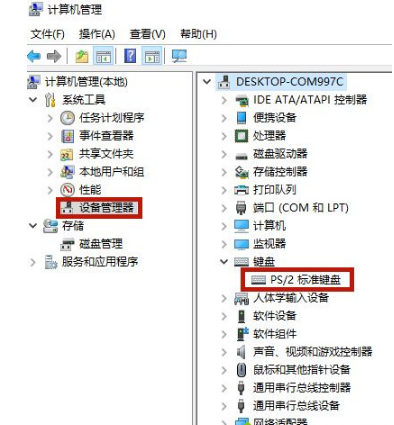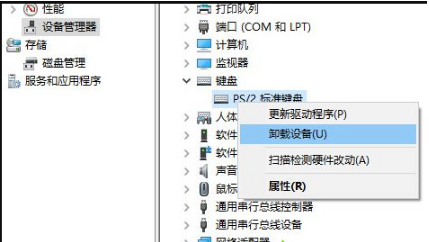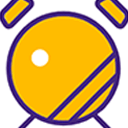win7系统电脑键盘突然失灵怎么解决 win7系统电脑键盘突然失灵解决方法
作者:佚名 来源:xp下载站 时间:2023-10-16 15:00
电脑是我们经常使用的一个电子产品,电脑的外接设备很多,有键盘有鼠标,键盘是必须的,打字什么的都需要用到,电脑键盘有时候会失灵,很多小伙伴有时候用着用着就键盘失灵,但是不知道win7系统电脑键盘突然失灵怎么解决,那么下面小编就带给大家win7系统电脑键盘突然失灵解决方法。
win7系统电脑键盘突然失灵怎么解决
方法一介绍:
1.出现键盘没有反应,首先要看一下是不是已经将键盘连接到电脑的接口上了。因为如果之前打开机箱,很可能会忘了插上键盘接口;

2.然后应该考虑的是硬件问题,即键盘自身问题。首先检查一下键盘线是不是有损坏或者断开。如果有损坏接上即可。如果你的键盘是无线的,要检查一下是否没电了,或者发射器是否设置不当。

方法二介绍:
1.很多时候我们误触fn键会导致键盘被锁定,从而键盘全部失去反应。这个时候只要同时按下fn键和numlock解锁就可以了。

方法三介绍:
1.首先右击我的电脑选择管理;

2.选择设备管理器,在设备管理器页面左键点击键盘,会出现下拉选项;
3.带有ps/2的键盘就是我们目前正在使用的键盘,右键点击这个选项,选择卸载设备;
4.重启即可。